
Некоторые программы после установки норовят запускаться вместе с системой. Это может быть неудобным: лишние значки в трее рядом с часами раздражают, а некоторые программы «тянут на себя одеяло», потребляя ресурсы. Сегодня Страна Советов расскажет, как убрать из автозагрузки лишние программы.
Если стоящие на автозагрузке программы вам не мешают, можете оставить все как есть. Однако вам может понадобиться убрать из автозагрузки программы в следующих случаях:
- Операционная система загружается слишком медленно из-за большого количества программ, запускающихся при старте системы.
- Компьютер «тормозит» при работе, потому что запущенные программы «съедают» оперативную память, необходимую для нормального функционирования действительно нужных приложений.
Простой способ убрать программы из автозагрузки
Есть два способа удалить из автозагрузки ненужные программы — стандартный (для обычных юзеров) и «продвинутый». Чтобы удалить из автозагрузки программы простым способом, нажмите на кнопку «Пуск» и выберете пункт меню «Выполнить». В поле открывшегося диалогового окна напишите msconfig, затем нажмите клавишу OK. Откроется окно с несколькими вкладками, вам нужно выбрать вкладку «Автозагрузка».
Как убрать ненужные программы при запуске Windows или моё первое видео
В этой вкладке будет список программ, которые запускаются автоматически при старте системы. В первом столбике («Элемент автозагрузки») будет список программ, которые запускаются или запускались при старте Windows. Те программы, которые запускаются в автоматическом режиме, будут отмечены галочками.
Иногда по названию в первом столбике довольно непросто понять, какая именно программа имеется в виду. Если у вас возникнут сомнения по поводу того или иного приложения — обратите внимание на столбик «Команда». В нем прописан путь запускаемого файла, который поможет вам определить папку и, соответственно, название той или иной программы. Если путь полностью не виден, вам нужно будет потянуть разделитель между столбиками «Расположение» и «Команда» вправо, используя курсор мыши.
Чтобы удалить из автозагрузки ненужные программы, просто снимите галочки напротив их названия. Ненужными считаются те программы, которые не нужны постоянно, а периодически запускаются при помощи ярлыка. Те программы, которыми вы пользуетесь часто, и которые не требуют большого количества ресурсов, можно оставить в автозагрузке. Категорически не рекомендуется убирать из автозагрузки антивирус и файервол!
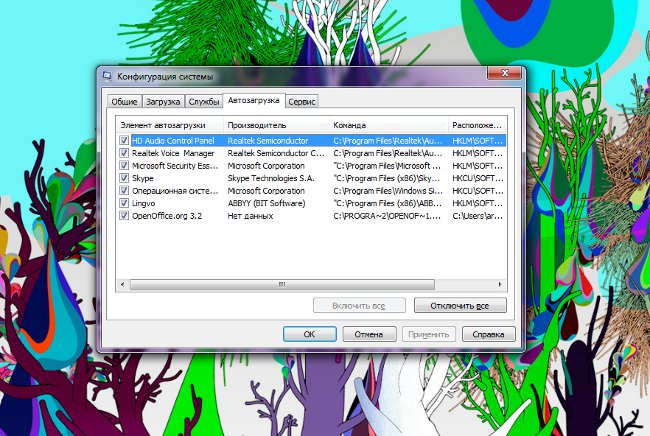
Сняв галочку напротив лишних программ, нажмите кнопку «Применить», а затем — ОК. После этого появится диалоговое окно — система предупредит вас, что все внесенные изменения вступят в силу только после перезагрузки компьютера. Вы сможете перезагрузить компьютер сразу же, нажав на кнопку «Перезагрузка», или же не перезагружать — тогда нажмите кнопку «Выход без перезагрузки».
Если вы случайно убрали из автозагрузки не те программы, можно снова вернуться в настройку автозагрузки и поставить нужные галочки.
Правка автозагрузки через реестр
Также можно убрать из автозагрузки ненужные программы, редактируя реестр. Внимание: если не знаете, что такое реестр, или знаете, но не уверены, что сможете все сделать правильно, не применяйте этот способ!
Чтобы получить доступ к редактированию реестра, вызываем диалоговое окно «Выполнить» (точно так же, как в первом способе), но вместо команды msconfig вводим команду regedit. После выполнения этой команды откроется программа, чем-то похожая на проводник Windows. В левой части вы увидите дерево реестра, показывающее его структуру, а в правой — ключи, которые содержатся в активном (выбранном вами) разделе реестра.
Сведения об автозагрузке содержатся в двух ветках реестра:
- [HKEY_LOCAL_MACHINE SOFTWARE Microsoft Windows CurrentVersion Run] — сведения об автозагрузке программ для всех пользователей системы
- [HKEY_CURRENT_USER Software Microsoft Windows CurrentVersion Run] — сведения об автозагрузке программ для текущего пользователя системы
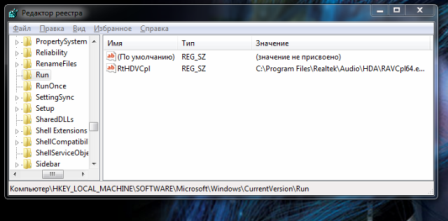
Чтобы удалить из автозагрузки ненужную программу, удалите соответствующий ключ (кликнуть правой кнопкой мыши по ключу — выбрать пункт контекстного меню «Удалить»).
Также удалить из автозагрузки лишние программы можно при помощи специальных сторонних утилит. Как видите, убрать из автозагрузки ненужные программы довольно легко, если знать, как. А вы теперь знаете!
Источник: strana-sovetov.com
Как убрать ненужные программы из автозапуска Windows чтобы ускорить загрузку компьютера

Приветствую, тебя, дорогой читатель моего блога! Тема увеличения производительности компьютера сегодня для многих актуальна. Однако далеко не все знают, что ускорить загрузку ПК и скорость его работы можно очень простыми методами, не прибегая к системным вмешательствам и замене «железа». Один из таких способов – это удаление программ из автозапуска.
Практически каждая программа, которая устанавливается на наш компьютер, считает своим долгом включить себя в список автозагрузки. В большинстве случаев у нас даже не спрашивается подтверждение этого действия – только мы установили программу, и сразу же она начинает загружаться с каждым запуском Windows. Естественно, это негативно влияет на скорость загрузки нашей операционной системы.
Поэтому в этой статье я рассмотрю вопрос, как убрать ненужные программы из автозапуска в Window s. Если вы никогда не чистили свой список автозагрузки, но при этом пользуетесь большим количеством программ, то вы приятно удивитесь, насколько быстрее станет загружаться ваша система после чистки.
Удалять программы из автозапуска мы будем с помощью стандартной утилиты Windows. Существует, конечно, масса других способов это сделать, в том числе и с использованием стороннего ПО. Однако, зачем прибегать к более длинным путям, если можно сделать все с помощью системных средств?!
Зачем вообще нужен список автозагрузки
Автозагрузка позволяет нам запускать те приложения, которые необходимы для комфортного пользования компьютером. Например, для многих очень удобно, когда автоматически после загрузки системы, загружается Скайп, или любимый интернет-браузер. Такие программы действительно будут востребованы практически всегда, поэтому их размещение в автозапуске вполне оправдано.
Прежде чем убрать программы из автозапуска Виндовс, вы должны решить, какие из этих программ не слишком востребованы. Если вы пользуетесь каким-то программным обеспечением не чаще одного раза в неделю, то определенно его нужно исключить из списка автозагрузки. Ну а те программы, которые вам необходимы каждый день и при каждой загрузки Windows, пусть так и остаются в автозапуске.
Убрав ненужные программы из автозапуска, вы сразу почувствуете, насколько быстрее станет загружаться ваш компьютер. Кроме того это положительным образом скажется на производительности системы, ведь такие программы черпают ресурсы оперативной памяти.
Как убрать программы из автозапуска Windows 7,8,10
Не важно, как операционной системой вы пользуетесь, Windows 7,8 или 10 или даже Windows XP, процесс удаления программ из списка автозапуска будет идентичным. Итак, для начала вам нужно открыть утилиту Выполнить . В Windows 7 она находится в Пуск – Все программы – Стандартные , в Виндовс ХР: Пуск – Выполнить .

После этого вводим в строке следующую команду: msconfig и жмем на Ок .
В появившимся окне переходим на вкладку под названием Автозагрузка и просматриваем список всех программ, которые автоматически загружаются при входе в Windows.
Если среди программ встречаются неизвестные названия, не спишите их исключать из автозагрузки. Вполне возможно это системная программа, без которой просто не загрузится Виндовс. Чтобы удостовериться в безопасности отключения программы, просто поищите о ней сведения в интернете, введя в строку поиска ее название.

Для того чтобы убрать программы из автозапуска Виндовс просто снимите галочки с окошек напротив. После этого щелкните по Применить и далее Ок .

Также невостребованные программы могут быть в списке служб. Поэтому в окне Конфигурация системы , что мы открывали раньше, переходим на вкладку Службы . Сразу же ставим галочку напротив Не отображать службы Майкрософт , что в самом низу для того, чтобы случайно не убрать важные системные программы. Далее снимаем галочки с тех программ, которые нам не нужны в автозапуске. Нажимаем на Применить и Ок .

После этого вам предложат перезагрузить компьютер. Можете отложить это действие на потом.
Если в результате чистки автозапуска вы убрали достаточно большое количество программ, то во время следующей загрузки компьютера вы обязательно ощутите, что Windows стал запускаться значительно быстрее.
Источник: comp-doma.ru
Как отключить автозапуск приложений в Windows 11 и настройка программ

Во время использования операционной системы Windows 11 в автозапуске постепенно скапливаются лишние программы. Такой софт запускается во время включения компьютера автоматическим способом и продолжает функционировать в фоновом режиме. Системные ресурсы в этом случае постоянно расходуются. Потому у пользователей часто возникает вопрос, как можно отключить автозапуск программ в Windows 11.
Через параметры
Новички могут отключить приложения в автозагрузке при помощи специального меню ОС, которое называется «Параметры». Для этого требуется выполнить следующие действия:
- Зайти в раздел «Параметры». Это удастся сделать при помощи комбинации клавиш «Win+I». Также допустимо зайти в меню «Пуск».
- Зайти в раздел «Приложения» и перейти в «Автозагрузку».
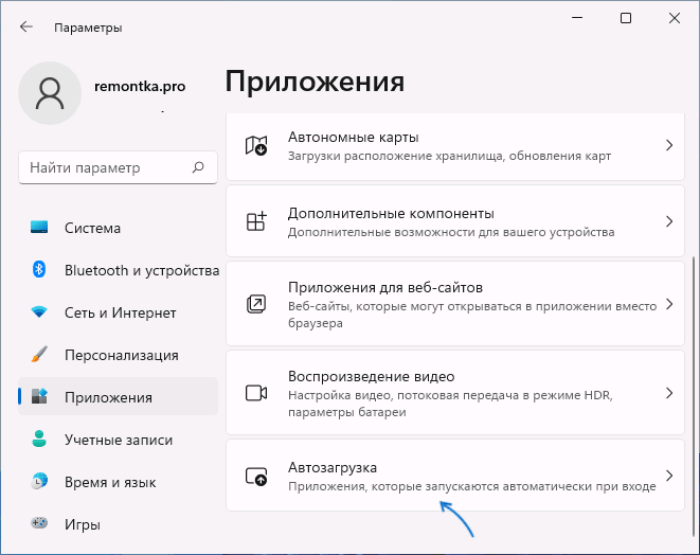
- Выключить автозапуск лишних приложений.

После перезагрузки ПК и входа в систему отмеченный софт не будет запускаться. Иногда в списке присутствуют не все программы, которые запускаются автоматическим способом во время входа в систему. В таком случае рекомендуется воспользоваться другим методом отключения.
Диспетчер задач
Диспетчер задач в ОС Windows 11 дополнен новыми функциями. Так, разработчики решили добавить вкладку «Автозагрузка». Она помогает включать и выключать автозапуск софта.
Для получения нужных результатов рекомендуется сделать следующее:
- Открыть «Диспетчер задач». В новой ОС для этого требуется нажать правой кнопкой мышки на меню «Пуск». После этого появится меню, в котором и можно будет выбрать «Диспетчер задач». Также для запуска этой функции допустимо нажать комбинацию клавиш «Ctrl+Shift+Esc» или «Ctrl+Alt+Del».
- Зайти на вкладку «Автозагрузка». Тут будут отражаться приложения, которые присутствуют в автозапуске.
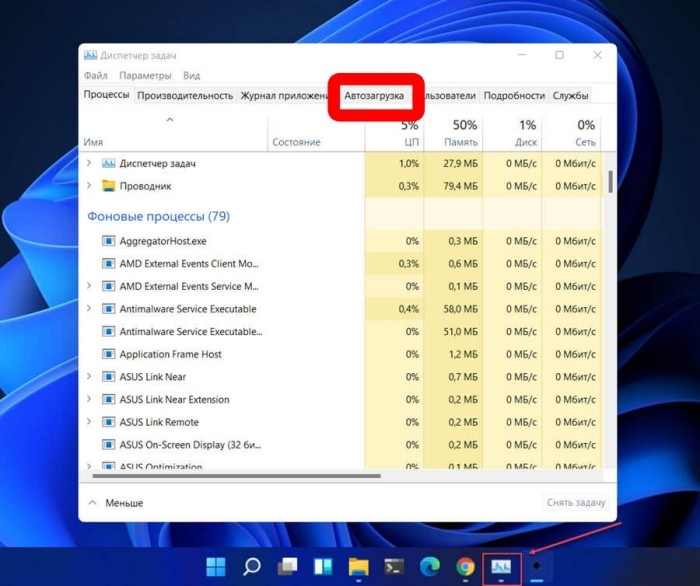
- Найти столбец «Состояние». Если около софта указано слово «Включено», это значит, что он запускается при загрузке операционной системы. Если стоит слово «Отключено», это значит, что приложение не запускается. Чтобы облегчить использование «Автозагрузки», можно выполнить сортировку именно по этому столбцу. Это поможет разграничить приложения с включенным и выключенным автозапуском.
- Для выключения автозапуска нажать на софт правой кнопкой мышки. После чего в открытом меню выбрать пункт «Отключить». Чтобы проверить результат, стоит перезагрузить ПК.
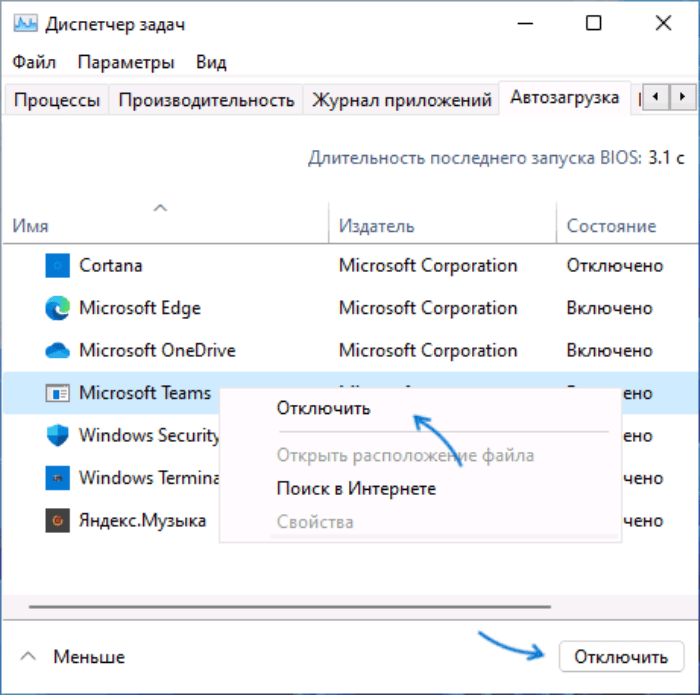
- Для получения обратного результата выполнить похожую последовательность действий. При этом требуется нажать на софт правой кнопкой мышки и кликнуть на опцию «Включить».
Настройки программы
Многие приложения, которые автоматически загружаются при входе в ОС Виндовс 11, удается отключать в их собственных настройках.
Для этого рекомендуется зайти в «Настройки» или «Параметры». Там требуется отыскать пункт, который отвечает за включение или выключение автозапуска программы.

Очистка реестра
Операционная система получает сведения о программах в автозапуске из особых разделов реестра. Также для этого применяется папка «Автозагрузка». Чтобы выключить автозапуск, рекомендуется удалить оттуда элементы. После перезагрузки ПК программы не будут отображаться в меню «Параметры» и в диспетчере задач. Таким образом не будет происходить их автоматического запуска.
Итак, для удаления софта из автозапуска рекомендуется совершить такую последовательность действий:
- Нажать на меню «Пуск» правой кнопкой мышки.
- Выбрать строчку «Выполнить».

- Ввести фразу «shell:startup» и нажать Enter. После этого откроется каталог автозагрузки. При наличии там лишних элементов их можно удалить. Иногда папка оказывается пустой. Это вполне нормально. Многие современные приложения хранят данные автозагрузки в реестре.
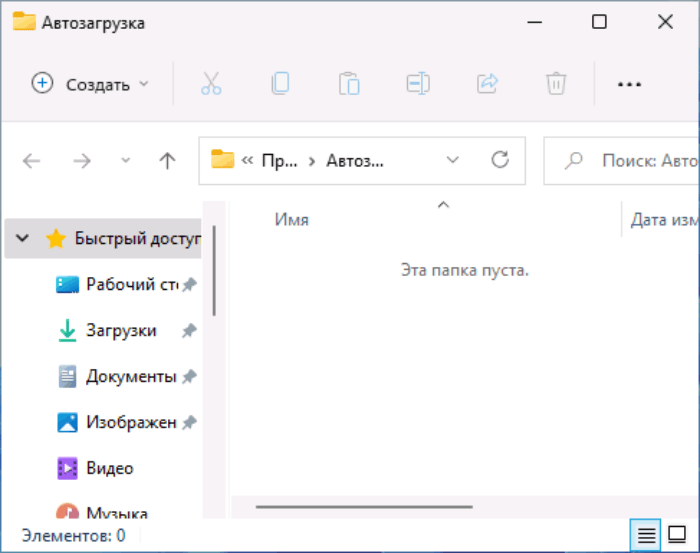
- Для запуска редактора реестра открыть окно «Выполнить», ввести «regedit» и нажать Enter.
- Перейти в папку HKEY_CURRENT_USERSoftwareMicrosoftWindowsCurrentVersionRun.
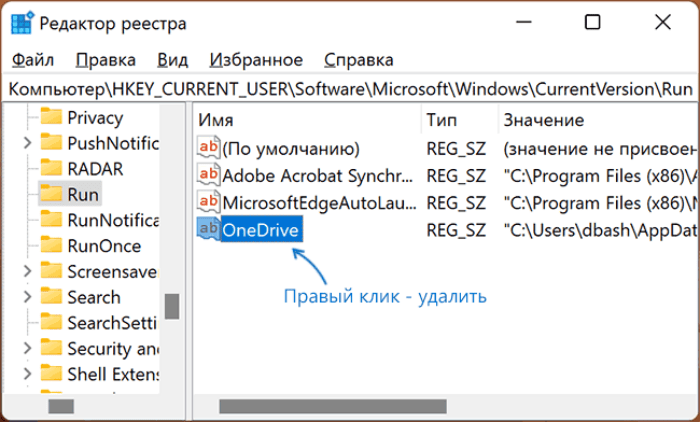
- Все элементы, расположенные справа, представляют собой компоненты автозагрузки. Исключением является пункт «По умолчанию». На лишние приложения требуется нажать правой кнопкой мышки и удалить.
Использование стороннего ПО
Чтобы получить нужные результаты, рекомендуется воспользоваться приложением CCleaner. Это программное обеспечение помогает ускорить работу компьютера и сделать ее более безопасной. Для применения этого софта рекомендуется сделать следующее:
- Запустить приложение.
- Открыть раздел «Инструменты».
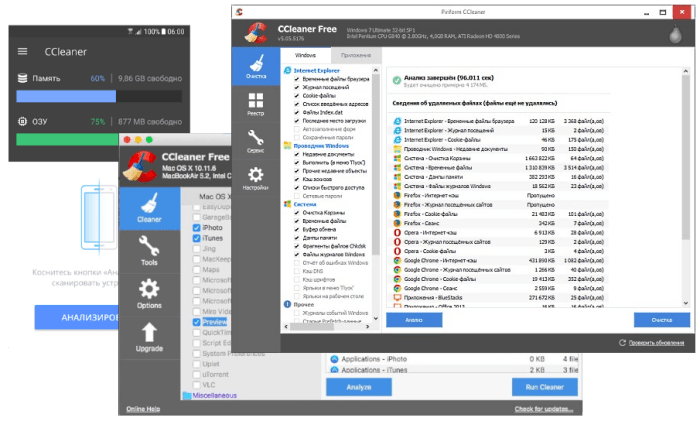
- Перейти в меню «Запуск». Этот пункт также может называться «Автозагрузка».
- Найти в подразделе «Windows» ключи реестра, которые отвечают за автозагрузку программного обеспечения. Тут есть опции «Включить», «Выключить», «Удалить параметры».
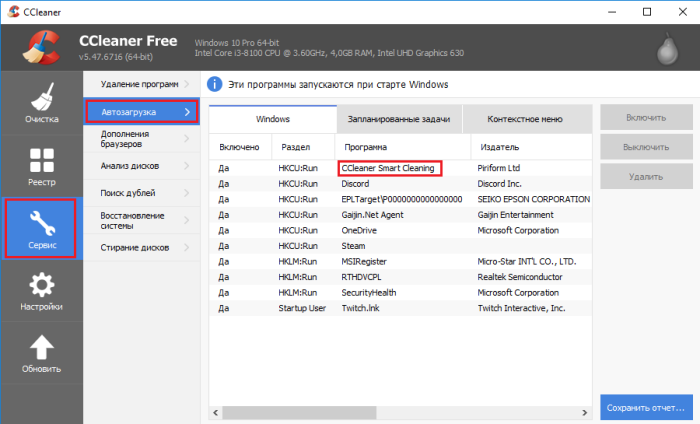
- Обратить внимание на «Запланированные задачи». Тут присутствуют настройки планировщика заданий.
Еще одной удобной программой считается небольшое приложение AutoRuns. Тут стоит найти вкладку «Everything». Здесь отображаются все программы и службы. Также здесь можно найти запланированные задачи и даже драйвера девайсов. Также полезной вкладкой считается «Logon».
Здесь указывается исключительно то программное обеспечение, которое загружается во время входа в профиль операционной системы.
Итак, для применения AutoRuns требуется сделать следующее:
- Запустить приложение.
- Ознакомиться со списком появившихся вкладок.

- Перейти к меню «Logon». Тут собраны все ключевые способы автозагрузки, которые чаще всего применяются.
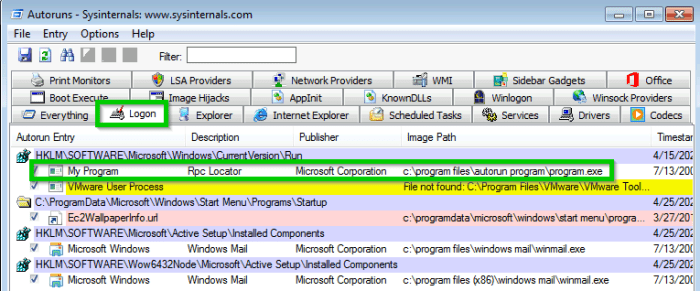
- Зайти во вкладку «Services». Здесь присутствует перечень служб.
- Для отключения автозапуска снять отметку возле названия программы.
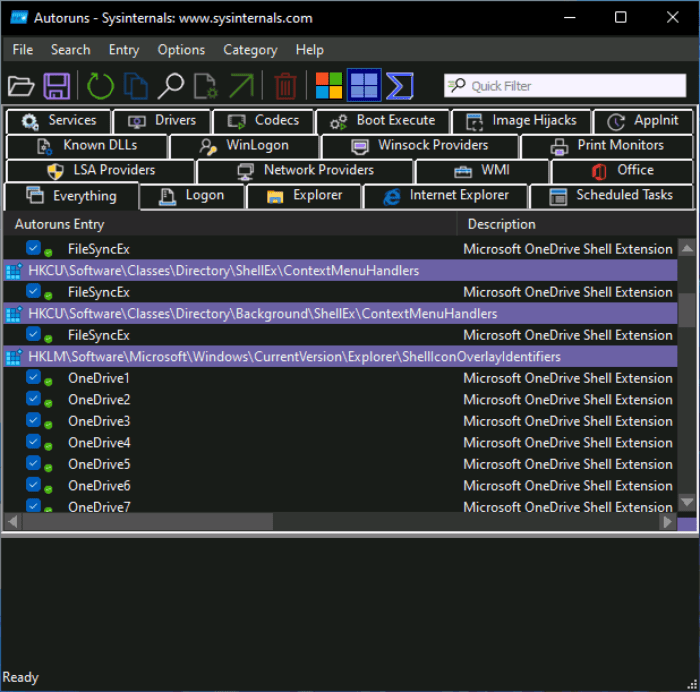
- Перезагрузить ПК для проверки результатов.
Программы, которые автоматически запускаются при входе в Виндовс 11, работают в фоновом режиме и замедляют работу операционной системы. Если такой софт не нужен, его рекомендуется отключать. Сделать это можно разными способами. Для этого допустимо зайти в диспетчер задач, параметры системы или настройки самой программы. Также добиться нужных целей поможет очистка реестра или установка стороннего программного обеспечения.
Источник: it-tehnik.ru